Guida introduttiva: Impostare i gruppi di Microsoft 365 per scadere in Microsoft Entra ID
In questa guida di avvio rapido si impostano i criteri di scadenza per i gruppi di Microsoft 365. Quando gli utenti possono configurare gruppi personalizzati, i gruppi inutilizzati possono moltiplicarsi. Un modo per gestire i gruppi inutilizzati consiste nell'impostare la scadenza per tali gruppi, per ridurre le attività di manutenzione legate all'eliminazione manuale dei gruppi.
I criteri di scadenza sono semplici:
- I gruppi con attività utente vengono rinnovati automaticamente in prossimità della scadenza
- I proprietari del gruppo ricevono una notifica per rinnovare un gruppo in scadenza
- Un gruppo che non viene rinnovato viene eliminato
- Un gruppo di Microsoft 365 eliminato può essere ripristinato entro 30 giorni da un proprietario del gruppo o da un amministratore di Microsoft Entra
Nota
Microsoft Entra ID, parte di Microsoft Entra, usa l'intelligenza per rinnovare automaticamente i gruppi in base al fatto che siano stati usati di recente. Questa decisione di rinnovo si basa sull'attività utente in gruppi nei servizi di Microsoft 365 come Outlook, SharePoint, Teams, Yammer e altri ancora.
Se non si ha una sottoscrizione di Azure, creare un account gratuito prima di iniziare.
Prerequisito
Il ruolo con privilegi minimi necessario per configurare la scadenza di un gruppo è quello di Amministratore utenti nell'organizzazione.
Attivare la creazione dei gruppi da parte degli utenti
Suggerimento
I passaggi descritti in questo articolo possono variare leggermente in base al portale da cui si inizia.
Accedere all'interfaccia di amministrazione di Microsoft Entra come almeno un Amministrazione istrator globale.
Passare a Gruppi>di identità>Tutti i gruppi e quindi selezionare Generale.
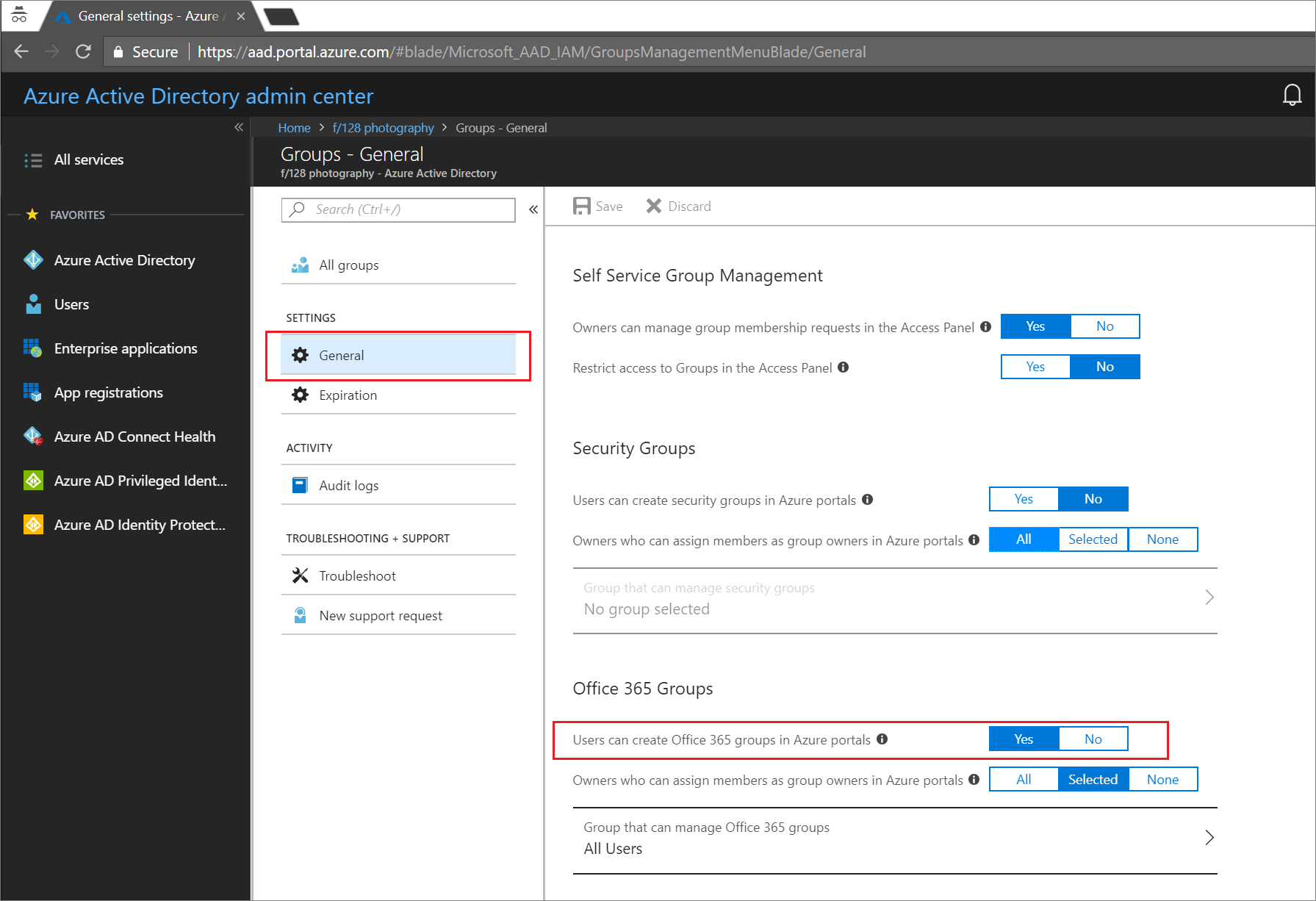
Impostare Gli utenti possono creare gruppi di Microsoft 365 in portale di Azure, API o PowerShell su Sì.
Al termine, selezionare Salva per salvare le impostazioni dei gruppi.
Impostare la scadenza dei gruppi
Accedere all'interfaccia di amministrazione di Microsoft Entra come almeno un gruppo Amministrazione istrator.
Passare a Gruppi>di identità>Tutti i gruppi>Scadenza per aprire le impostazioni di scadenza.
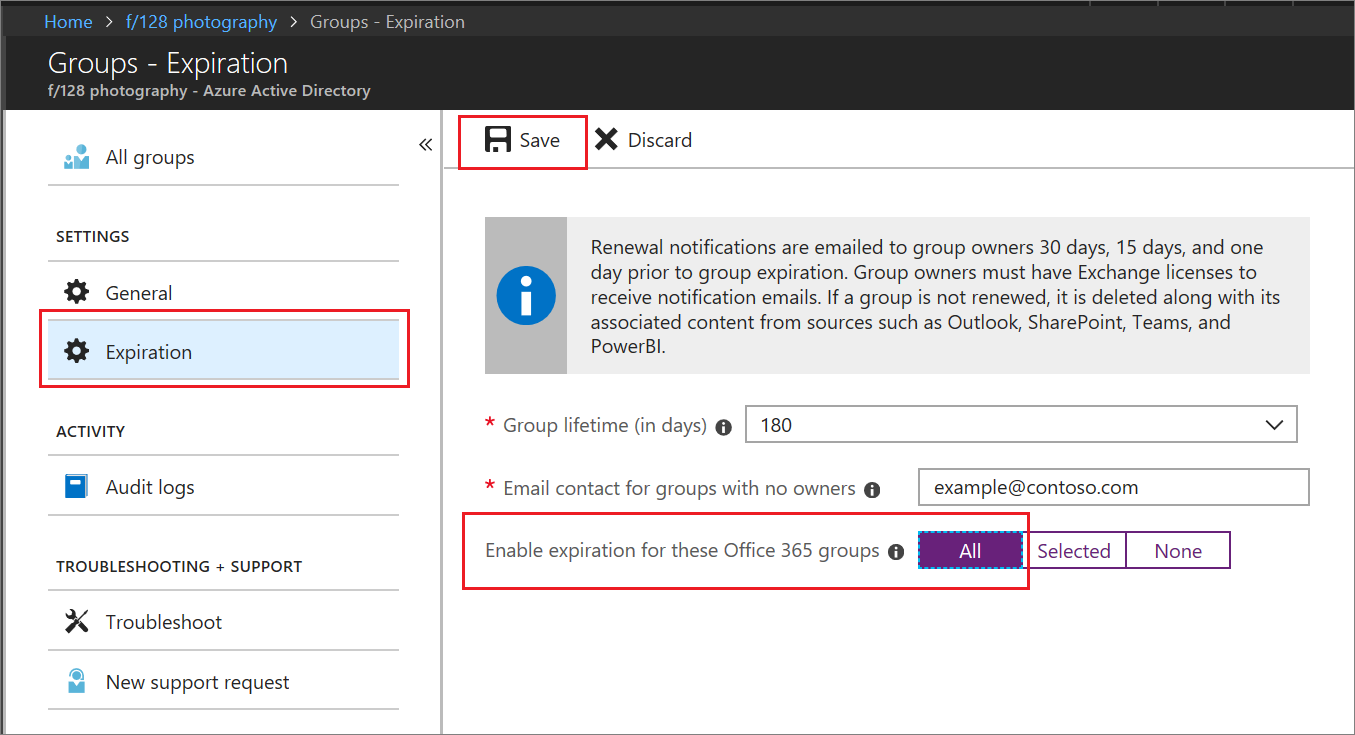
Impostare l'intervallo di scadenza. Selezionare un valore predefinito o immettere un valore personalizzato superiore a 31 giorni.
Specificare un indirizzo e-mail per l'invio delle notifiche di scadenza quando un gruppo non ha un proprietario.
Per questa guida di avvio rapido impostare È possibile abilitare la scadenza per questi gruppi di Microsoft 365 su Tutti.
Al termine, selezionare Salva per salvare le impostazioni di scadenza.
Ecco fatto! In questa guida di avvio rapido sono stati impostati criteri di scadenza per i gruppi di Microsoft 365 selezionati.
Pulire le risorse
Per rimuovere i criteri di scadenza
- Accedere all'interfaccia di amministrazione di Microsoft Entra come almeno un gruppo Amministrazione istrator.
- Passare a Gruppi>di identità>Tutti i gruppi>Scadenza.
- Impostare È possibile abilitare la scadenza per questi gruppi di Microsoft 365 su Nessuno.
Per disattivare la creazione dei gruppi da parte degli utenti
- Passare a Impostazioni gruppo>gruppi>di identità>Generale.
- Impostare Gli utenti possono creare gruppi di Microsoft 365 nei portali di Azure su No.
Passaggi successivi
Per altre informazioni sulla scadenza, incluse le istruzioni di PowerShell e i vincoli tecnici, vedere l'articolo seguente: